Айфон не обновляется? Попробуйте эти простые исправления
Важно обновить свой iPhone до последней версии iOS, чтобы получить необходимые исправления проблем безопасности и иметь возможность пользоваться новыми интересными функциями. Но что, если ваш iPhone по какой-то причине не обновляется? Без проблем. В этом руководстве я объясню наиболее распространенные причины, по которым iPhone не обновляется, и покажу, как решить эту проблему.
✕
Почему мой iPhone не обновляется?
Если вы задаетесь вопросом: «Почему мой iPhone не обновляется?» вот быстрый ответ. Одной из наиболее распространенных причин сбоя обновления является то, что ваш Wi-Fi не подключен или плохое соединение. Ваше обновление не будет загружено, если у вас недостаточно места для хранения. Или, может быть, пришло время купить новый iPhone, потому что ваша модель не подходит для нового обновления.
В зависимости от причины доступны различные решения. Давайте рассмотрим эти варианты, чтобы решить проблему «Мой iPhone не обновляется» и, наконец, получить доступ к новейшим функциям.
Как починить iPhone, который не обновляется
Если ваш iPhone не обновляется, его производительность может пострадать. Итак, приступим к исправлениям.
Проверьте, поддерживает ли ваша модель iPhone новое обновление
Некоторые старые iPhone могут не поддерживать самые последние обновления iOS. Например, если вы видите, что ваш iPhone не обновляется до iOS 15, вам необходимо убедиться, что ваше устройство совместимо с последним обновлением, прежде чем устанавливать его. iOS 15 работает только с iPhone 6 и новее. Если вы загружаете новую версию iOS на устройство, которое с ней не работает, ваш iPhone может работать медленнее, а приложения могут перестать работать. Так что посетите Страница поддержки Apple чтобы узнать, подходит ли ваше устройство.
Если вы не уверены, какая у вас модель iPhone, выполните следующие действия:
- На iPhone перейдите в «Настройки» > «Основные» > «О программе».
- Оттуда вы увидите название модели вашего iPhone и версию программного обеспечения.
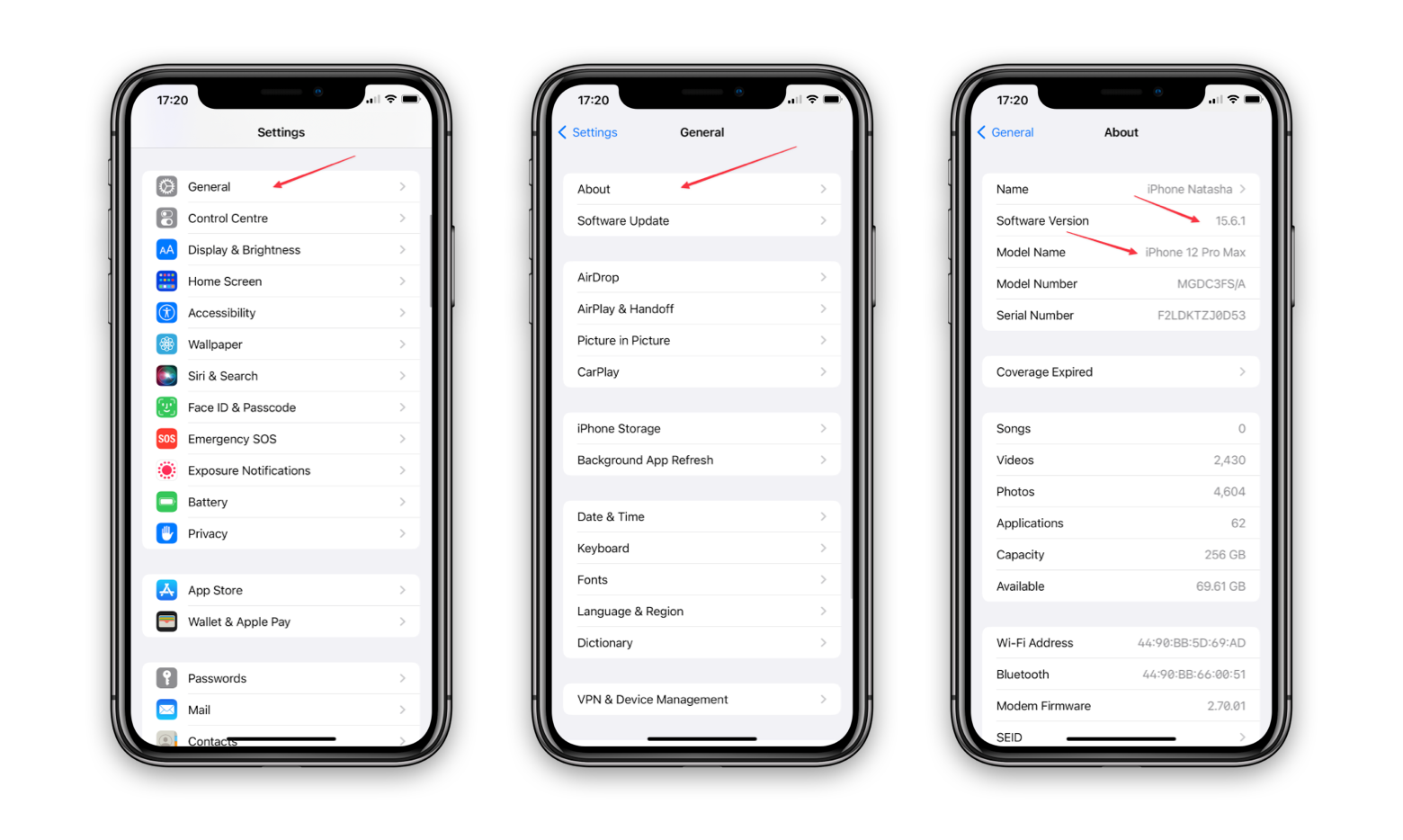
Зарядите свой телефон
Часто те, кто спрашивает: «Почему я не могу обновить свой iPhone?» не знают, что у них должно оставаться не менее 50% заряда аккумулятора телефона, чтобы начать процесс загрузки обновления.
Имейте в виду, что вы также можете получить уведомление о том, что обновление доступно, и вы можете автоматически принять его. Ночью, когда ваш телефон заряжен и подключен к Интернету, он будет обновляться автоматически.
Перезагрузите iPhone
Это может показаться легкой задачей, но иногда проблемы с обновлением можно решить, перезагрузив iPhone. Удерживайте кнопку питания на вашем iPhone, пока не появится ползунок «Slide to Power Off». Если на вашем iPhone нет кнопки «Домой», одновременно нажмите и удерживайте боковую кнопку и одну из кнопок регулировки громкости.
Чтобы выключить iPhone, проведите по красно-белому значку питания слева направо. Подождите 30-60 секунд, пока ваш iPhone полностью не выключится. Затем нажмите и удерживайте кнопку питания или боковую кнопку, пока на экране не появится логотип Apple. Вскоре после этого ваш iPhone снова запустится.
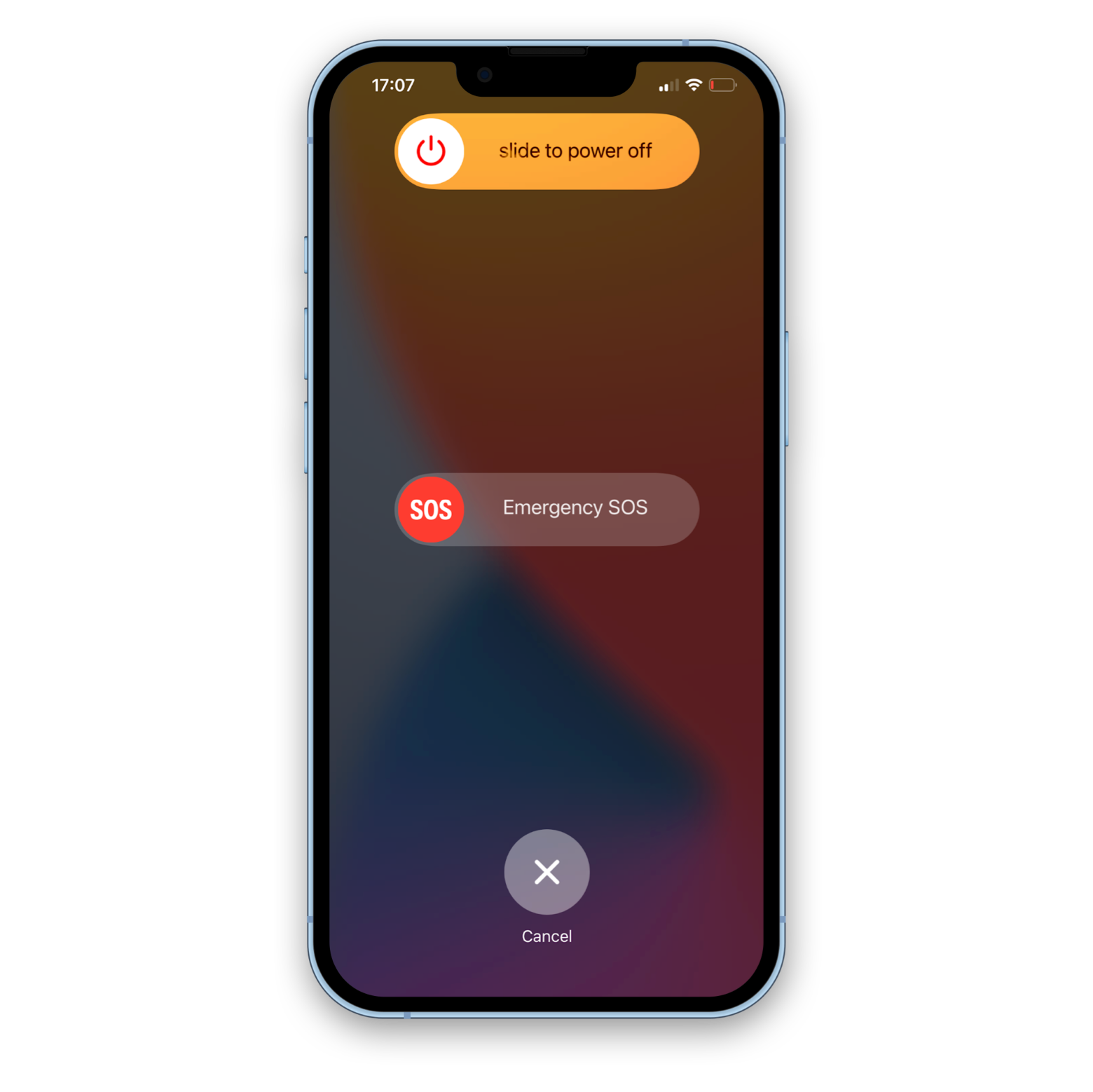
Совет: Есть несколько вещей, которые вам нужно сделать, прежде чем вы сможете нажать кнопку «Установить обновление». Как резервное копирование (которое вы должны делать периодически), так и освобождение места на вашем iPhone могут улучшить его общую производительность. Поэтому убедитесь, что ваш iPhone готов к обновлению, следуя приведенным ниже советам.
Прежде всего, убедитесь, что для обновления достаточно места. Размер большинства обновлений iOS составляет от 1,5 до 2 ГБ. Но чтобы загрузить и установить обновление, вам потребуется в два раза больше места. Итак, на всякий случай у вас должно быть около 4 ГБ свободного места. Перейдите в «Настройки» > «Основные» > «Хранилище iPhone», чтобы узнать, сколько места осталось на вашем iPhone.
Если вы хотите освободить место, приложение «Фотографии» — хорошее место для начала. Возможно, у вас есть ненужные вещи, занимающие место, например дубликаты фотографий, старые скриншоты или фотографии досок с совещаний. Такое приложение, как Gemini, позволяет легко и быстро их сортировать.
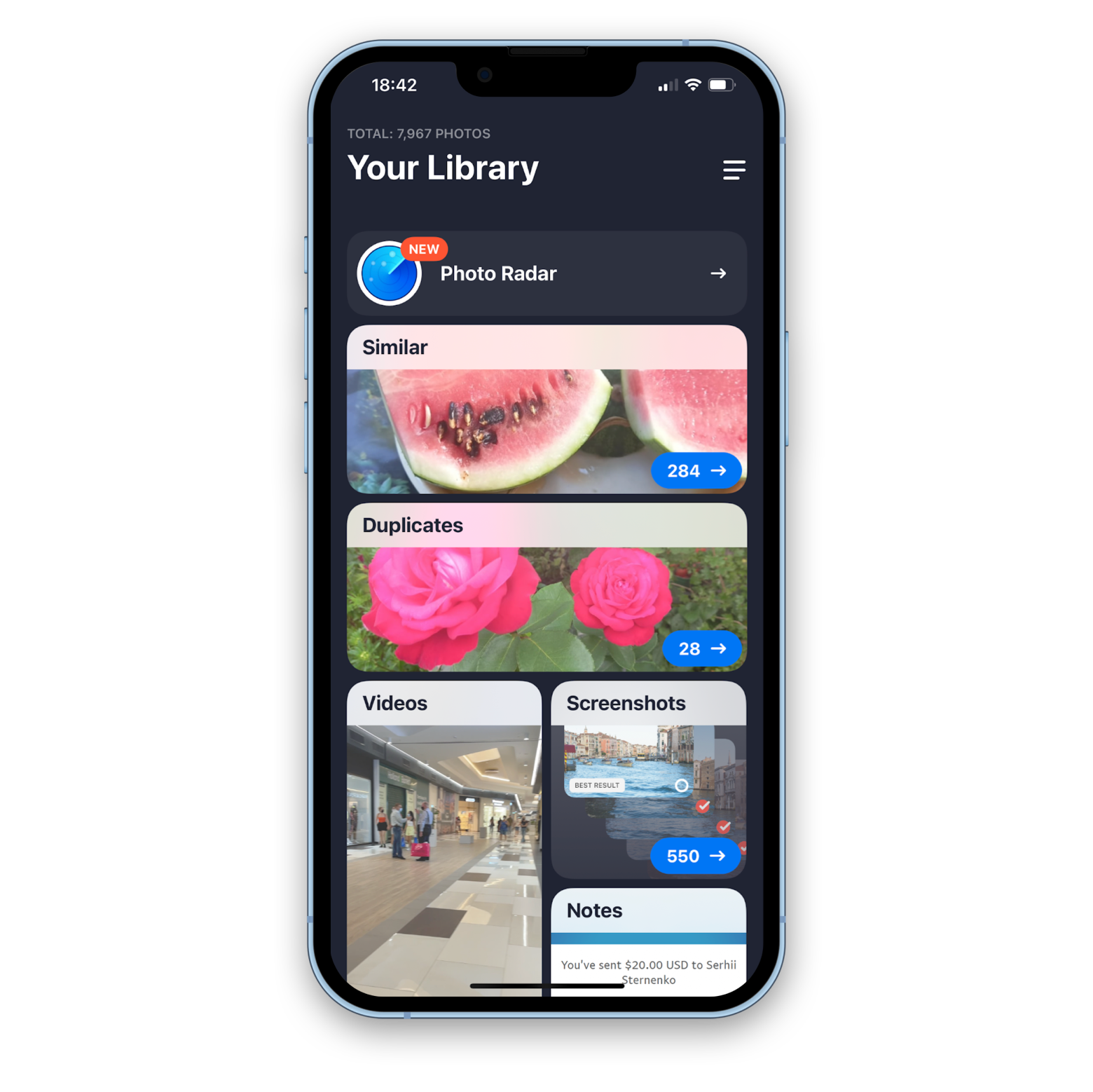
Кроме того, вы всегда должны создавать резервную копию своего iPhone перед его обновлением, независимо от того, насколько большое или маленькое обновление. Если во время обновления что-то пойдет не так, вы сможете вернуться назад. Можно сделать резервную копию вашего iPhone с помощью iCloud или приложения Mac, такого как AnyTrans.
Мне нравится, что AnyTrans дает вам возможность делать добавочные резервные копии в дополнение к созданию полных резервных копий каждый раз. Это экономит много времени и дискового пространства, поскольку создает новые резервные копии только тех данных, которые были изменены или добавлены с момента последнего.
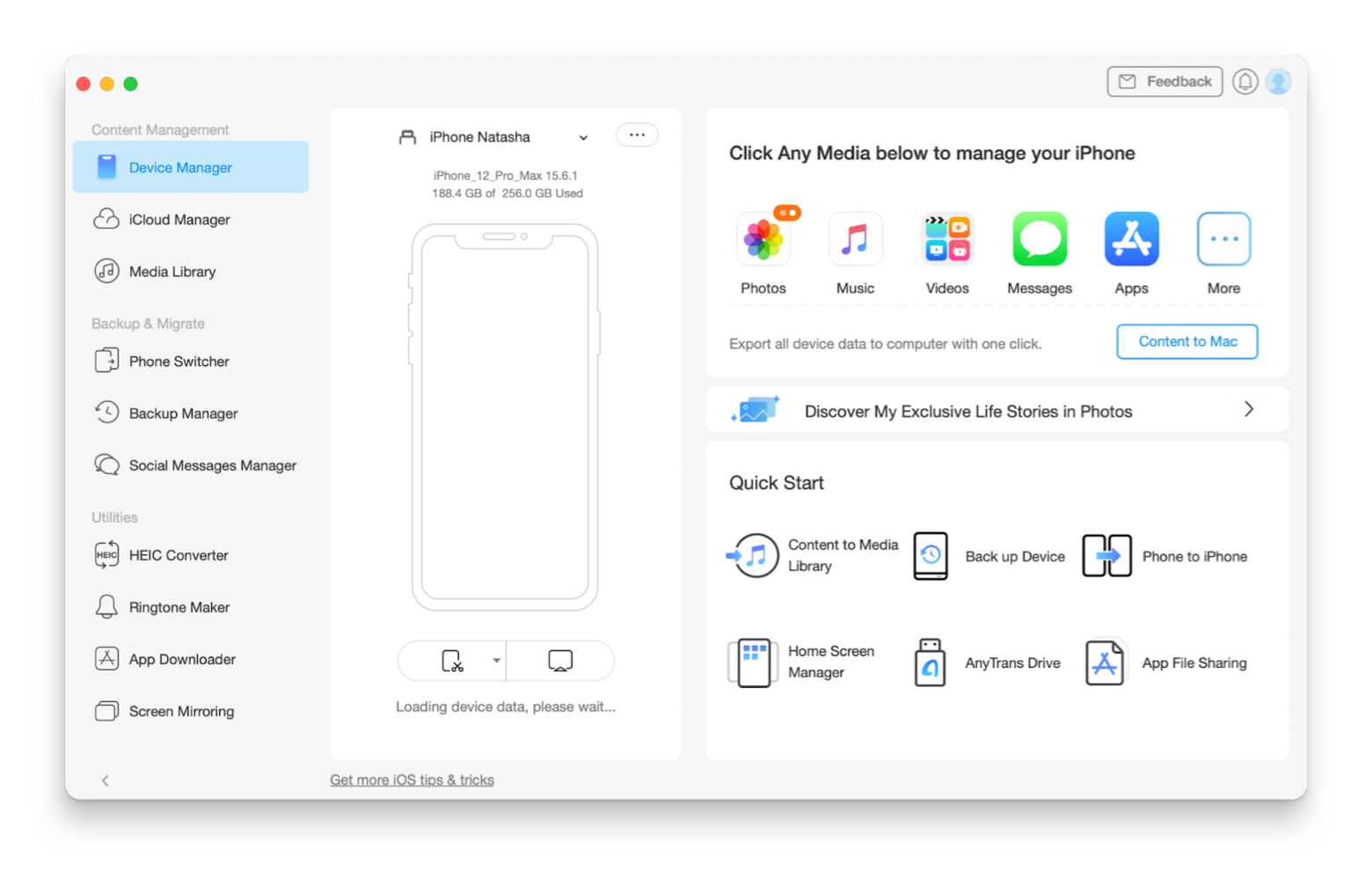
Убедитесь, что ваш iPhone может подключиться к Wi-Fi
Чтобы получать новые обновления iOS, ваш iPhone должен быть подключен к Интернету. Поскольку некоторые обновления очень большие, я предлагаю загружать обновления через Wi-Fi, а не через мобильные данные. Это будет быстрее и не будет использовать ваш тарифный план.
Совет. Прежде чем начать загрузку обновления, убедитесь, что ваш телефон подключен к сети с самым сильным сигналом. Также не забывайте защищать свое соединение при использовании общедоступных сетей Wi-Fi. Я предпочитаю ClearVPN. Это удобно и позволяет мне разблокировать потоковые сервисы, когда у меня есть свободное время вечером.
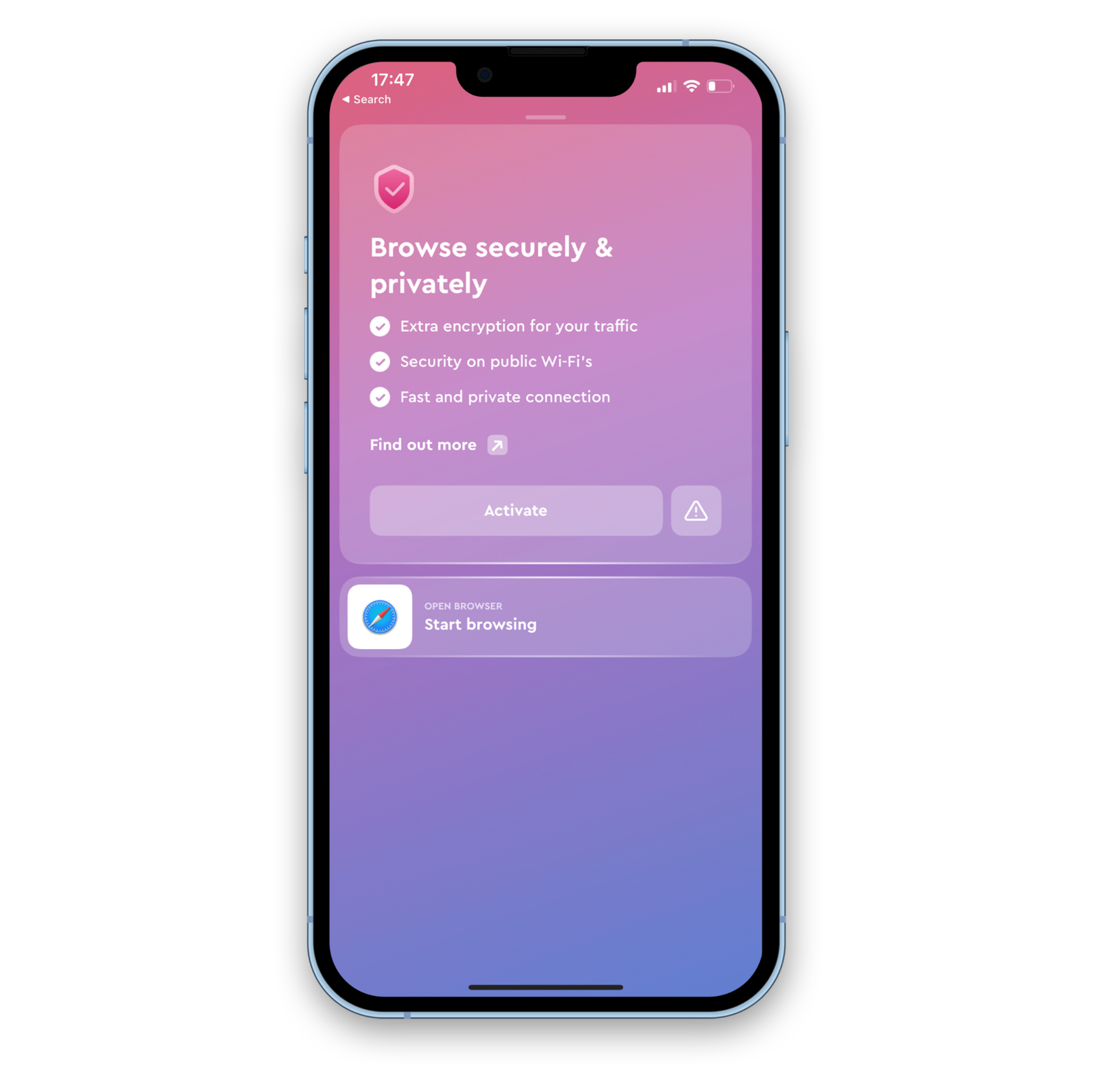
Убедитесь, что вы можете подключиться к серверам Apple
Если вы все еще не можете понять, почему телефон не обновляется, возможно, проблема связана с серверами Apple. Ваш iPhone должен выдать числовое или текстовое сообщение об ошибке. Проверить веб-сайт Apple для смысла ошибки и ее решения.
Как обновить мой iPhone через Mac
Вы можете задаться вопросом: «Как обновить мой iPhone с помощью Mac? Является ли это возможным?” Да, вы можете обновить программное обеспечение на вашем iPhone, iPad или iPod touch на вашем Mac. Вот как это сделать:
- Подключите ваше устройство к вашему Mac
- Вы можете подключить его с помощью кабеля USB, кабеля USB-C или Wi-Fi.
- Выберите устройство на боковой панели Finder на вашем Mac.
- Затем нажмите «Проверить наличие обновлений».
- Чтобы установить доступное обновление, нажмите «Обновить».
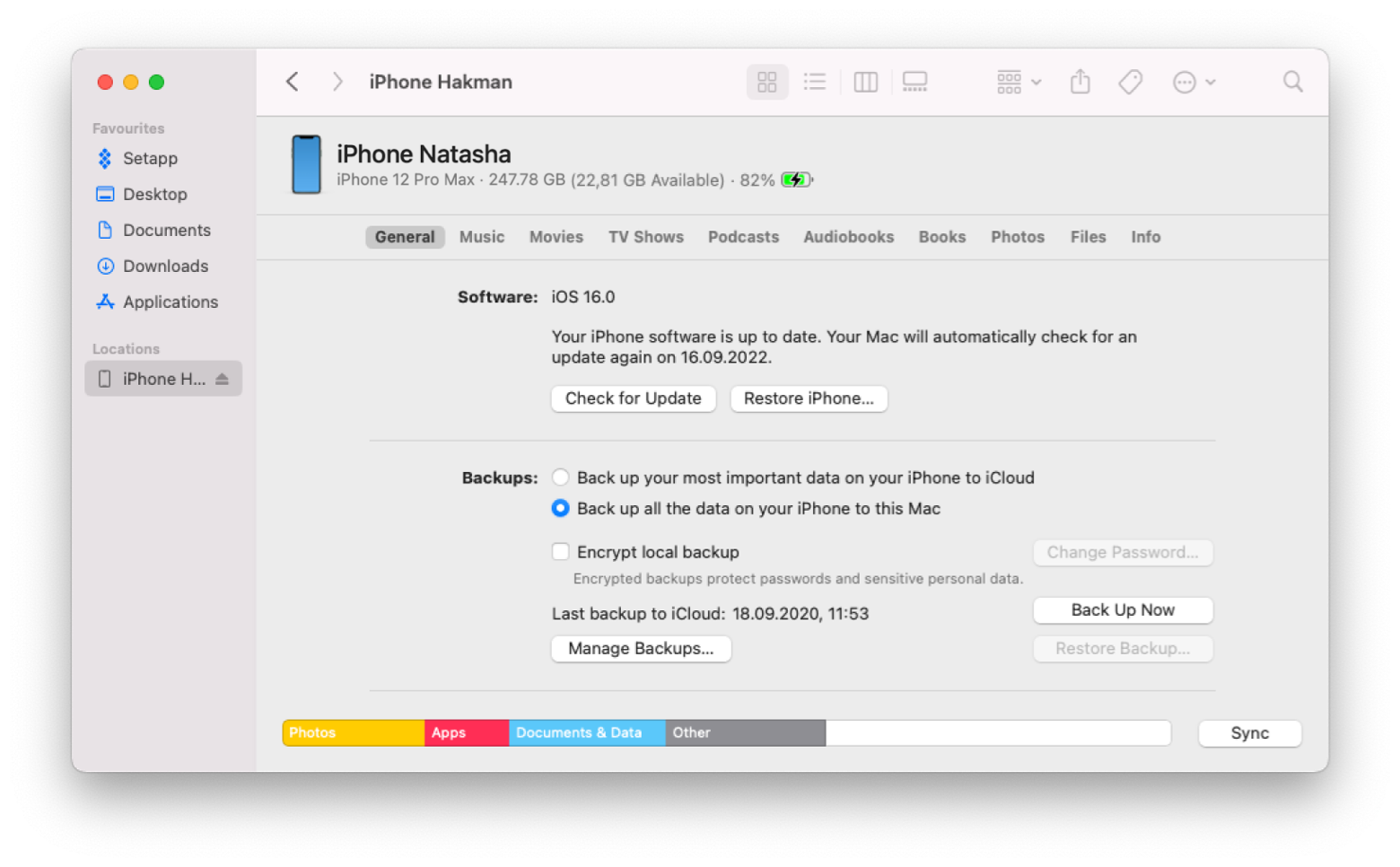
Полезные инструменты для исправления того, что iPhone не обновляется
У многих пользователей возникают проблемы с загрузкой обновлений iOS. Это может быть связано с чем угодно: от плохого сигнала Wi-Fi до нехватки свободного места. Возможно, что-то простое, например, перезагрузка, может помочь. Если нет, воспользуйтесь советами в этом руководстве. Самое главное, что нужно помнить, это всегда делать резервную копию вашего телефона, чтобы быть в безопасности. Для этого установите приложение AnyTrans, о котором мы упоминали выше. Также может быть полезно освободить место для хранения с помощью Gemini. Оба приложения доступны на Setapp, платформе с более чем 240 приложениями для Mac и iPhone по цене одного! Приложения могут помочь ускорить ваши рутинные задачи, помочь вам сосредоточиться и улучшить качество вашей работы. Прежде чем вы решите заплатить за членство (9,99 долларов в месяц), вы можете бесплатно попробовать платформу в течение 7 дней, чтобы узнать, подходит ли она вам. Вам нечего терять, и вы даже можете найти несколько новых приложений, которые вам понравятся. Попробуйте Setapp сегодня!






